Doom Eternal, det femte spillet i den kritikerroste Doom-serien, er utviklet av id Software og utgitt av Bethesda Softworks. Som en direkte oppfølger til Doom fra 2016, tar spillet deg nok en gang med på eventyr med Doomguy, denne gangen med oppdraget om å stoppe de ondsinnede planene til Maykrs. Denne veiledningen gir deg trinnvise instruksjoner for hvordan du kan spille Doom Eternal på en Linux-maskin.

Spille Doom Eternal på Linux
Doom Eternal fungerer problemfritt på Linux, men dette krever bruk av Proton og Steam Play. Derfor er det nødvendig å installere Steam for Linux for å kunne spille spillet.
Installasjon av Steam
For å installere Steam på din Linux-maskin, må du først åpne et terminalvindu. Dette kan du gjøre ved å trykke Ctrl + Alt + T på tastaturet, eller ved å søke etter «Terminal» i applikasjonsmenyen. Når terminalen er klar, følg installasjonsinstruksjonene nedenfor for å sette opp Steam på din Linux-datamaskin.
Ubuntu
For Ubuntu-brukere kan Steam installeres enkelt med følgende Apt-kommando i terminalen:
sudo apt install steam
Debian
På Debian anbefales det å laste ned Steam DEB-pakken direkte fra Valves nettside, i stedet for å bruke versjonen som er inkludert i Debian-repositoriet.
Start nedlastingen med følgende wget-kommando. Dette vil laste ned Steam DEB-pakken og plassere den i din hjemmemappe:
wget https://steamcdn-a.akamaihd.net/client/installer/steam.deb
Etter at nedlastingen er fullført, kan du installere Steam med dpkg-kommandoen:
sudo dpkg -i steam.deb
Arch Linux
For å spille Steam-spill på Arch Linux må «multilib»-repositoriet være aktivert. Dette gjøres ved å åpne Pacman.conf-filen, finne «multilib»-repositoriet og fjerne alle # tegn. Lagre endringene og synkroniser Pacman med følgende kommando:
sudo pacman -Syy
Installer deretter Steam med Pacman:
sudo pacman -S steam
Fedora/OpenSUSE
Både Fedora og OpenSUSE tilbyr muligheten for å installere Steam via de medfølgende repositoriene. Vi anbefaler imidlertid å bruke Flatpak-versjonen av Steam, da denne ofte fungerer bedre på disse systemene.
Flatpak
For å bruke Flatpak-versjonen av Steam, må Flatpak-runtime være aktivert på systemet. Følg en detaljert veiledning for hvordan du aktiverer dette.
Når Flatpak runtime er aktivert, kan Steam installeres med disse to kommandoene:
flatpak remote-add --if-not-exists flathub https://flathub.org/repo/flathub.flatpakrepo
flatpak install flathub com.valvesoftware.Steam
Spille Doom Eternal på Linux
Når Steam er installert på din Linux-maskin, åpne appen og logg inn. Følg disse trinnene for å sette opp Doom Eternal:
Trinn 1: Åpne Steam-menyen, og velg «Innstillinger». I innstillingene, finn «Steam Play»-delen. Kryss av for «Aktiver Steam Play for støttede titler» og «Aktiver Steam Play for alle andre titler».
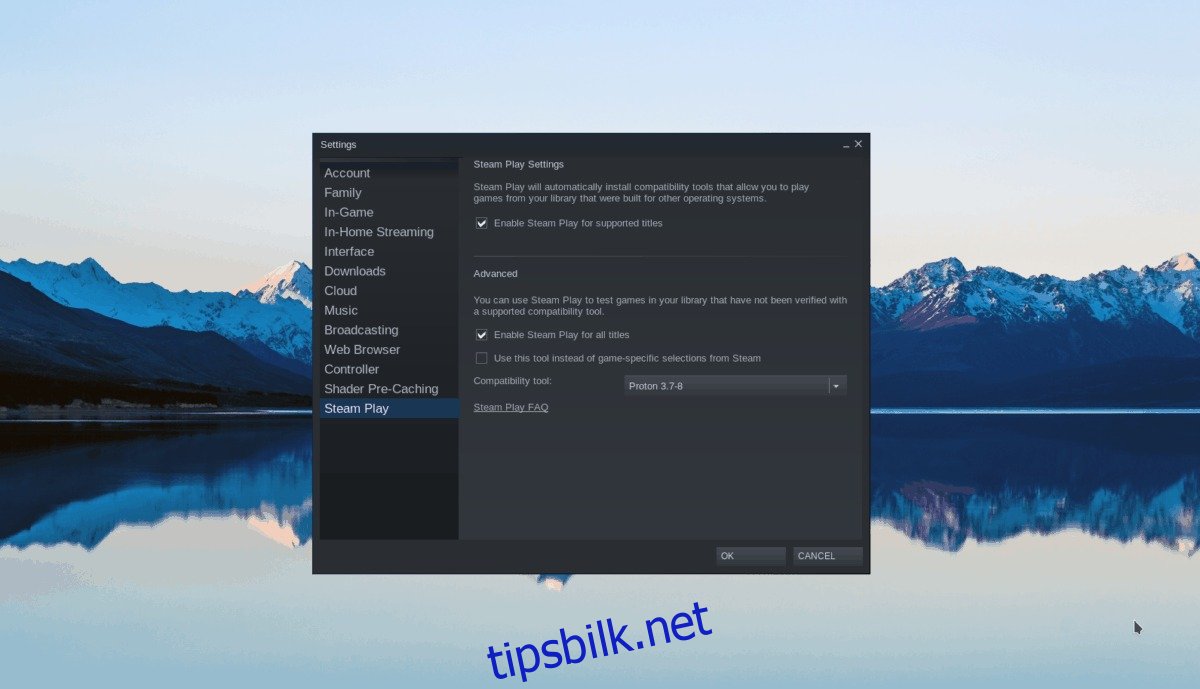
Klikk «OK» for å lagre endringene.
Trinn 2: Gå til Steam-butikken ved å klikke på «Store». Bruk søkefeltet og søk etter «Doom Eternal».
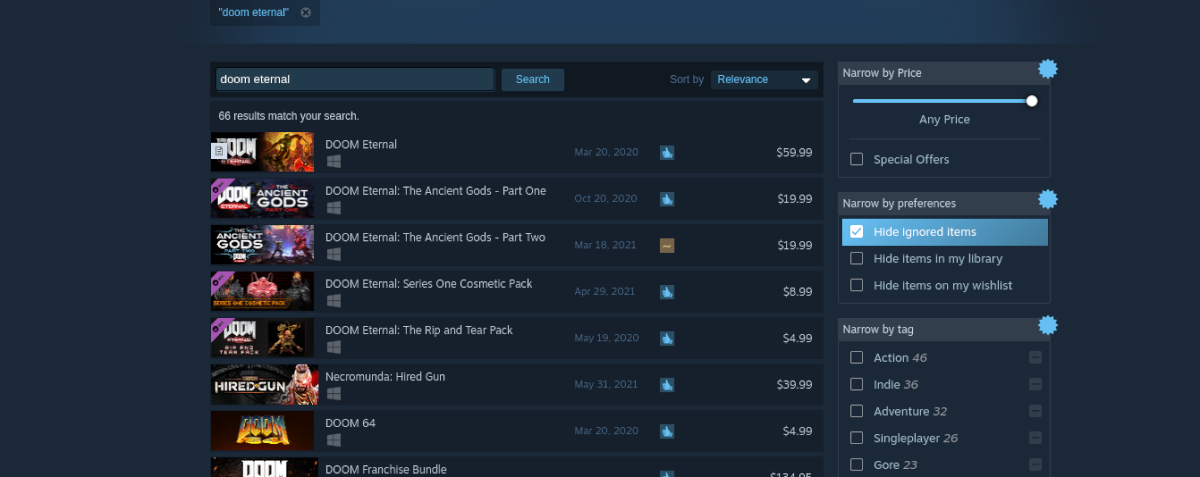
Finn «Doom Eternal» i søkeresultatene og klikk på spillet for å gå til butikksiden.
Trinn 3: På spillets butikkside, klikk på den grønne «Legg i handlekurv»-knappen. Gå deretter til handlekurven og fullfør kjøpet.
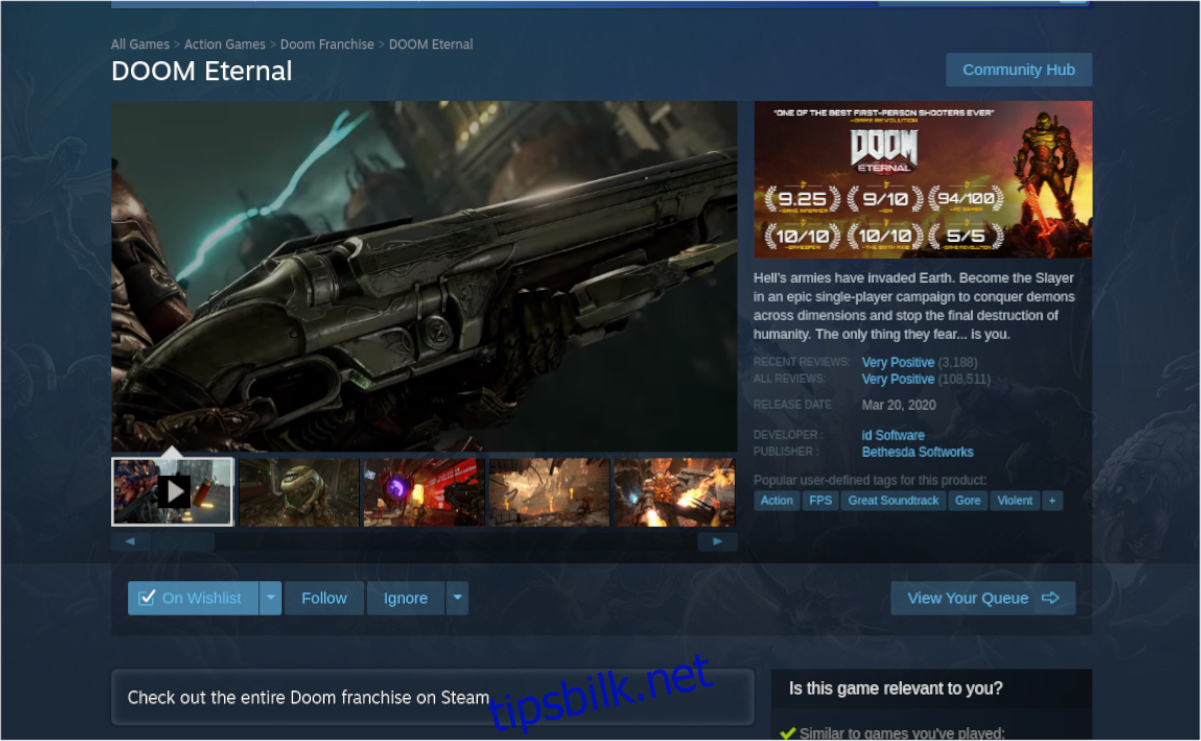
Trinn 4: Etter at spillet er kjøpt, gå til «Bibliotek»-delen i Steam.
Søk etter «Doom Eternal» og klikk på «INSTALLER»-knappen.
Nedlastingen kan ta litt tid, siden spillet er stort.
Trinn 5: Når nedlastingen er fullført, vil «INSTALLER»-knappen endres til en grønn «SPILL»-knapp. Klikk på denne for å starte Doom Eternal. God fornøyelse!
